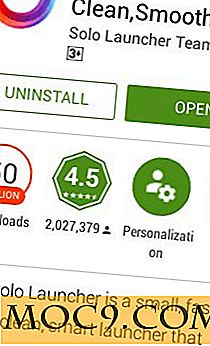Så här importerar du KeePassX Lösenord till LastPass (och vice versa)
KeePass (KeepassX för Linux) har alltid varit min favorit lösenordshanterare. Den fungerar på alla plattformar, inklusive bärbar USB-enhet och kan generera säkra lösenord och lagra dem säkert. En sak som den inte stöder är en webbläsare plugin som kan upptäcka webbplatsen du besöker och automatiskt fylla inloggningsfältet för dig. För den delen använde jag LastPass. LastPass är en online lösenordshanterare som arbetar i (nästan) alla webbläsare. Du måste bara besöka webbplatsen och det kommer automatiskt att logga in för dig.
Nu, om du är som jag, har du redan en stor databas med lösenord som sparats i din KeePass (eller KeePassX), du vill inte ange individuellt till LastPass. På samma sätt, om du använder LastPass och avser att byta till KeePassX (eftersom LastPass inte stöder skrivbordsapplösenord), kommer du leta efter sätt att importera / exportera din lösenordsdatabas från en till en annan.
Importera KeePassX lösenord till LastPass
Obs! Jag använder KeePassX (Linux-porten i KeePass), så denna handledning kommer att baseras på KeePassX.
Öppna din KeePassX och logga in i din databas. Gå till " File -> Export to -> KeePassX XML File ". Spara filen till ditt skrivbord eller hemkatalog.

Öppna en Firefox-webbläsare och se till att du har LastPass installerad. Klicka på LastPass-knappen och gå till "Tools -> Import From -> KeePass -> Import".

När du uppmanas väljer du filen keepass.xml som du just exporterat. LastPass kommer att skanna XML-filen och fråga vilka lösenord du vill importera.

Välj lösenordet (erna) du vill importera och klicka på "Importera". Det är allt. Ditt KeePassX lösenord finns i LastPass nu.
Obs! Jag har testat det på Google Chrome och det fungerar inte. Det kan bero på min webbläsarkonfiguration eller problem med LastPass-tillägget. Jag verifierade inte det. Jag fick det bra i Firefox.
Importera LastPass-lösenord till KeePassX
Metoden för att importera LastPass-lösenord till KeePassX är inte lika direkt eftersom LastPass-exportformatet inte stöds av KeePassX. Vi kan dock använda ett konverteringsskript lastpass2keepass för att konvertera lösenordsformatet.
Först, i Firefox-webbläsaren, klicka på LastPass-ikonen och gå till " Verktyg -> Exportera till -> LastPass CSV-fil ". Spara filen i din hemmapp.

Hämta sedan lastpass2keepass-skriptet, ta ut filerna och flytta filen lastpass2keepass.py till din hemmapp. (Du måste vara säker på att LastPass-exportfilen och filen lastpass2keepass.py finns i samma mapp)
Öppna en terminal och typ:
chmod + x lastpass2keepass.py python lastpass2keepass.py lastpassexport keepass.xml
Kom ihåg att ersätta lastpassexport till exportfilen Lastpass.
Om allt går smidigt, bör du ha en lastpassexexport.export.xml- fil i samma mapp. Detta kommer att finnas i KeePassX-format. Öppna nu din KeePassX och importera den här XML-filen i.

Referens: LastPass forum